ASP.NET杂谈-一切都从web.config说起(2)(ConfigSections详解-下)
还是接着上一篇说起,在上两篇中主要和大家探讨了ConfigSection的几种常用形式,并举例几个例子说明了一下。其实它们主要都是继承System.Configuration.ConfigurationSection类来创建自定义配置节。其实在.Net Framework 1.0和1.1的时候,我们是实现System.Configuration.IConfigurationSectionHandler接口来创建自定义配置节,现在微软已经不建议这样使用了,如果有兴趣的朋友可以看看这个《使用 IConfigurationSectionHandler 创建自定义配置节》。
今天我们就举两个具体的实例来说明一下,其实也是在大家做项目的时候经常要用的两个东东:log4net和EnterpriseLibrary(微软企业库),以下就简单的说明一下他们是怎么使用的。
Log4net的使用
1、log4net的介绍
log4net是一个可以帮助我们(程序员)把日志信息输出到各种不同目标的.net类库。它可以很容易集成到开发项目中,实现程序调试和运行的时候的日志信息输出。它主要由Logger, Appender, Filter, Layout 4个组件构成, 一般情况下后3个组件在配置文件中配置。
2、Log4net的使用
下面就用一个简单的DEMO说明一下;
首先,我们需要先在web.config(或app.config)中配置Log4net,如下:
1: <configSections>
2: <section name="log4net" type="log4net.Config.Log4NetConfigurationSectionHandler,log4net" />
3: </configSections>
4: <log4net>
5: <root>
6: <appender-ref ref="ConsoleAppender" />
7: <appender-ref ref="FileAppenderInfo" />
8: </root>
9:
10: <appender name="FileAppenderInfo" type="log4net.Appender.FileAppender">
11: <param name="File" value="log-file.txt" />
12: <param name="AppendToFile" value="true" />
13: <layout type="log4net.Layout.PatternLayout">
14: <header value=" ----------------------header-------------------------- " />
15: <param name="ConversionPattern" value="%d [%t] %-5p %c- %m%n" />
16: </layout>
17: </appender>
18:
19: <appender name="ConsoleAppender" type="log4net.Appender.ColoredConsoleAppender" >
20: <mapping>
21: <level value="ERROR" />
22: <foreColor value="White" />
23: <backColor value="Red, HighIntensity" />
24: </mapping>
25: <mapping>
26: <level value="DEBUG" />
27: <foreColor value="Yellow" />
28: </mapping>
29: <layout type="log4net.Layout.PatternLayout">
30: <param name="ConversionPattern" value="%d [%t] %-5p %c [%x] - %m%n"/>
31: </layout>
32: <filter type="log4net.Filter.LevelRangeFilter">
33: <param name="LevelMin" value="INFO" />
34: <param name="LevelMax" value="FATAL" />
35: </filter>
36: </appender>
37: </log4net>
其次,就可以在程序中使用了。
1: log4net.ILog log = log4net.LogManager.GetLogger("kevindiao");
2: log4net.Config.XmlConfigurator.Configure();
3: log.Info(System.Reflection.MethodBase.GetCurrentMethod().DeclaringType);
4: log.Info("kevindiao");
5: log.Error("Hello world!");
6: Console.WriteLine("log4net run close");
看看运行的结果1:
结果2:
----------------------header--------------------------
2011-04-07 23:06:19,361 [5084] INFO kevindiao- KevinDiao.Log4netTest.Program
2011-04-07 23:06:19,441 [5084] INFO kevindiao- kevindiao
2011-04-07 23:06:19,441 [5084] ERROR kevindiao- Hello world!
这里我就不详细说明他的配置和使用了,大家可以的博客园中查找相关的介绍。
微软企业库(EnterpriseLibrary 5.0)
1、企业库的介绍
微软企业库是一系列应用程序块的集合,目标是帮助开发人员来处理常见的企业应用开发遇到的挑战。它包含以下主要的模块(5.0):
- Caching Application Block.
开发人员可以使用此应用模块与他们程序里的缓存协同工作。 它支持可拔插与持久化的存储机制。
- Cryptography Application Block.
开发人员可以使用此应用模块与他们程序里的哈希与对称加密算法协同工作。
- Data Access Application Block.
开发人员可以使用此模块与他们系统中的标准的Database功能协同工作,包括同步和一部数据访问,可以返回的多种数据格式
- Exception Handling Application Block.
开发人员可以使用此模块为异常处理创建持久化策略,处理在企业层各个层次之间发生的异常。
- Logging Application Block.
开发人员可以使用此模块来处理系统中的不同的日志需求。这次发布改进了日志的性能。
- Policy Injection Application Block.
此模块可以用来实现侦听策略,对于一些常见的特性实现的简化。比如日志、缓存、异常处理和验证。
- Security Application Block.
开发人员可以使用这个模块来与他们系统中的授权和安全缓存功能协同工作。
- Unity Application Block.
开发者可以使用此模块作为轻量级的、可扩展的依赖注入容器,带有构造函数支持、熟悉和方法调用注入,也包含实例和类型注入。
- Validation Application Block.
开发者可以使用此模块为业务对象去出创建建验证规则,它可以跨越不同的应用程序层。
2、企业库简单的使用
这里就用Logging Application Block来举例说明以下:
首页,我们先开以下web.config中的配置:
1: <configSections>
2: <section name="loggingConfiguration" type="Microsoft.Practices.EnterpriseLibrary.Logging.Configuration.LoggingSettings,
3: Microsoft.Practices.EnterpriseLibrary.Logging, Version=5.0.414.0, Culture=neutral, PublicKeyToken=null"
4: requirePermission="true" />
5: </configSections>
6: <loggingConfiguration name="" tracingEnabled="true" defaultCategory="General">
7: <listeners>
8: <add name="Event Log Listener" type="Microsoft.Practices.EnterpriseLibrary.Logging.TraceListeners.FormattedEventLogTraceListener,
9: Microsoft.Practices.EnterpriseLibrary.Logging, Version=5.0.414.0, Culture=neutral, PublicKeyToken=null"
10: listenerDataType="Microsoft.Practices.EnterpriseLibrary.Logging.Configuration.FormattedEventLogTraceListenerData,
11: Microsoft.Practices.EnterpriseLibrary.Logging, Version=5.0.414.0, Culture=neutral, PublicKeyToken=null"
12: source="ygmh" formatter="Text Formatter"
13: log="" machineName="." traceOutputOptions="None" />
14: </listeners>
15: <formatters>
16: <add type="Microsoft.Practices.EnterpriseLibrary.Logging.Formatters.TextFormatter,
17: Microsoft.Practices.EnterpriseLibrary.Logging, Version=5.0.414.0, Culture=neutral, PublicKeyToken=null"
18: template="Timestamp: {timestamp}{newline}
Message: {message}{newline}
Category:
19: {category}{newline}
Priority: {priority}{newline}
EventId: {eventid}{newline}

20: Severity: {severity}{newline}
Title:{title}{newline}
Machine: {localMachine}{newline}

21: App Domain: {localAppDomain}{newline}
ProcessId: {localProcessId}{newline}

22: Process Name: {localProcessName}{newline}
Thread Name: {threadName}{newline}

23: Win32 ThreadId:{win32ThreadId}{newline}
Extended Properties: {dictionary({key} - {value}{newline})}"
24: name="Text Formatter" />
25: </formatters>
26: <categorySources>
27: <add switchValue="All" name="General">
28: <listeners>
29: <add name="Event Log Listener" />
30: </listeners>
31: </add>
32: </categorySources>
33: <specialSources>
34: <allEvents switchValue="All" name="All Events" />
35: <notProcessed switchValue="All" name="Unprocessed Category" />
36: <errors switchValue="All" name="Logging Errors & Warnings">
37: <listeners>
38: <add name="Event Log Listener" />
39: </listeners>
40: </errors>
41: </specialSources>
配置文件的内容可以用企业库自带的配置文件生成程序来生成,位置在安装目录的bin文件夹中。
其次,再看一下在程序中是如何使用的:
1: LogEntry logEntry = new LogEntry();
2: logEntry.EventId = 1;
3: logEntry.Priority = 1;
4: logEntry.Title = "企业库";
5: logEntry.Categories.Add("企业库");
6: logEntry.Categories.Add("企业库 5.0");
7: logEntry.Message = "企业库日志应用程序模块工作原理";
8: Logger.Write(logEntry, "General");
9: Console.WriteLine("日志写入成功!");
10: Console.ReadLine();
最后在看看运行结果,
在日志查看器(eventvwr.msc)查看日志日志内容:
1: Timestamp: 2011/4/17 3:19:30
2:
3: Message: Timestamp: 2011/4/17 3:19:30
4: Message: 企业库日志应用程序模块工作原理
5: Category: 企业库, 企业库 5.0
6: Priority: 1
7: EventId: 1
8: Severity: Information
9: Title:企业库
10: Machine: KEVINDIAO-PC
11: App Domain: KevinDiao.EntLib.LogApp.vshost.exe
12: ProcessId: 3400
13: Process Name:"************************"
14: \KevinDiao.EntLib.LogApp.vshost.exe
15: Thread Name:
16: Win32 ThreadId:4928
17: Extended Properties:
18:
19: Category: General
20:
21: Priority: -1
22:
23: EventId: 1
24:
25: Severity: Information
26:
27: Title:
28:
29: Machine: KEVINDIAO-PC
30:
31: App Domain: KevinDiao.EntLib.LogApp.vshost.exe
32:
33: ProcessId: 3400
34:
35: Process Name:"************************"
36: \KevinDiao.EntLib.LogApp.vshost.exe
37:
38: Thread Name:
39:
40: Win32 ThreadId:4928
41:
42: Extended Properties:
结果中的Process Name的物理路径隐藏了。
参考:



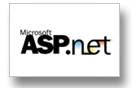 还是接着上一篇说起,在上两篇中主要和大家探讨了ConfigSection的几种常用形式,并举例几个例子说明了一下。其实它们主要都是继承System.Configuration.ConfigurationSection类来创建自定义配置节。其实在.Net Framework 1.0和1.1的时候,我们是实现System.Configuration.IConfigurationSectionHand...
还是接着上一篇说起,在上两篇中主要和大家探讨了ConfigSection的几种常用形式,并举例几个例子说明了一下。其实它们主要都是继承System.Configuration.ConfigurationSection类来创建自定义配置节。其实在.Net Framework 1.0和1.1的时候,我们是实现System.Configuration.IConfigurationSectionHand...



